Efnisyfirlit
Opnunarskjár Windows 10 er það fyrsta sem notendur sjá þegar þeir ræsa upp nýja tölvu með Windows 10 uppsett. Því miður festast margir notendur á þessu stigi og geta ekki farið lengra inn í stýrikerfið.
Þetta getur stafað af nokkrum þáttum, svo sem vantandi eða skemmdum reklum, rangum stillingum í BIOS, ósamrýmanlegri útgáfu af Windows 10, eða önnur vélbúnaðar- eða hugbúnaðarvandamál sem gæti komið í veg fyrir að kerfið færist framhjá opnunarskjánum.
Í sumum tilfellum getur einfaldlega endurræst tölvuna hjálpað til við að laga þetta vandamál; Hins vegar, ef það virkar ekki, gæti þurft að fara ítarlegri úrræðaleitarskref. Þetta felur í sér allar eftirfarandi aðferðir sem taldar eru upp hér að neðan í greininni.
Algengar ástæður fyrir því að Windows 10 er fastur á velkominn skjávandamáli
Það eru nokkrir þættir sem gætu stuðlað að því að Windows 10 festist á opnunarskjánum mál. Að skilja þessar algengu ástæður getur hjálpað þér að bera kennsl á og leysa vandamálið á áhrifaríkan hátt. Hér eru nokkrar af algengustu orsökum þessa vandamáls:
- Siðaðar kerfisskrár: Tilvist skemmdar eða skemmdar kerfisskráa getur truflað eðlilegt ræsingarferli og valdið tölvunni þinni til að festast á opnunarskjánum. Þetta gæti gerst vegna óviðeigandi kerfislokunar, spilliforritaárásar eða jafnvel misheppnaðrar uppfærslu.
- Geltir eða ósamhæfir ökumenn: Ökumenn gegna mikilvægu hlutverki íaf fljótlegustu og einföldustu lausnunum er að aftengjast internetinu. Með því að aftengjast internetinu geturðu komið í veg fyrir að Windows hali niður neinum nýjum uppfærslum eða forritum sem gætu valdið vandanum. Síðan geturðu keyrt kerfisskönnun til að ákvarða hvaða vandamálin eru að valda vandanum.
Aftengdu USB tæki
Að aftengja USB tæki er einföld en áhrifarík leið til að laga vandamál þar sem Windows 10 tölvan er föst á móttökuskjánum. Þetta er vegna þess að mörg USB-tæki geta truflað stýrikerfið við ræsingu og komið í veg fyrir að kerfið hleði notendaviðmótinu almennilega.
Með því að aftengja USB-tæki, eins og ytri harða diska, glampi-drif eða önnur jaðartæki, þú getur tryggt að kerfið sé ekki truflað og getur ræst almennilega. Stundum þarf einfaldlega að taka tækið úr sambandi til að koma kerfinu í gang aftur.
Uppfærðu Windows 10 stýrikerfið þitt reglulega
Regluleg uppfærsla á Windows 10 stýrikerfinu hjálpar til við að halda því gangandi og öruggt gegn ógnum . Að setja upp nýjustu uppfærslurnar getur lagað algeng vandamál, bætt við nýjum eiginleikum og veitt aukna öryggisvernd.
Það er mikilvægt að skipuleggja reglulegar uppfærslur svo þú festist ekki á Windows velkomnaskjánum eða lendir í því að eiga við aðra vandamál af völdum gamaldags hugbúnaðar. Nýjar uppfærslur innihalda villuleiðréttingar fyrir núverandi eiginleika ogkynnir nýja eiginleika sem gera notkun tölvunnar þinnar skilvirkari og öruggari.
Með því að fylgjast með nýjustu útgáfunni af Windows 10 hjálpar þú að halda kerfinu þínu stöðugu og öruggu. Það er líka góð hugmynd að athuga hvort reklauppfærslur séu tiltækar fyrir vélbúnaðaríhluti eins og prentara eða skjákort, þar sem þær geta hjálpað til við að bæta afköst kerfisins.
Algengar spurningar um Windows 10 fastur á opnunarskjá
Hvers vegna get ég ekki yfirgefið Windows 10 velkomnaskjáinn?
Opnunarskjárinn á Windows 10 er hannaður til að hjálpa þér að koma tölvunni þinni í gang hratt með því að leyfa þér að fá aðgang að grunnstillingum og eiginleikum á auðveldan hátt. Ef þú finnur þig fastur á opnunarskjánum geturðu tekið nokkur einföld skref til að komast út. 1) Endurstilltu Windows OS. 2) Uppfærðu Windows. 3) Notaðu endurheimtunarpunkta á stýrikerfinu þínu.
Hvað er það sem veldur því að ég er fastur á Windows 10 velkomnaskjánum?
Að vera fastur á Windows 10 velkomnaskjánum getur stafað af ýmsum þáttum. Sumir af algengustu sökudólgunum eru vandamál með rekla, skemmdir reikningar eða skrár, bilanir í vélbúnaði og úreltur hugbúnaður. Margir notendur gætu lent í þessu vandamáli vegna misheppnaðs uppsetningar- eða uppfærsluferlis.
Geta skemmdar skrár valdið því að Windows 10 velkominn skjár minn frjósi?
Já, skemmdar skrár geta valdið því að Windows 10 velkominn skjár frýs. . Skemmdar skrár geta haft áhrif á heildarvirknistýrikerfi og valda villum. Þessar villur geta komið í veg fyrir að þú fáir aðgang að ákveðnum tölvuhlutum, þar á meðal velkominn skjá. Vandamálið gæti stafað af því að bílstjóri virkar ekki rétt eða að forrit opnast ekki rétt.
Hvernig laga ég Windows 10 velkomnaskjáinn minn?
Ef velkominn skjár virkar enn ekki skaltu endurstilla notandareikningnum þínum. Til að gera þetta skaltu opna skipanalínuna sem stjórnandi, slá inn „net notendanafn / endurstilla“ og ýta á enter. Endurræstu síðan tölvuna þína og reyndu að skrá þig inn aftur. Önnur leið til að laga velkomnaskjáinn er að setja aftur upp reklana fyrir skjákortið þitt. Til að gera þetta skaltu fara á heimasíðu framleiðandans og hlaða niður viðeigandi rekla fyrir vélbúnaðinn þinn. Settu þau síðan upp á tölvunni þinni og endurræstu.
Hversu langan tíma tekur Windows viðgerðarferli venjulega?
Windows viðgerðarferli getur tekið allt frá nokkrum klukkustundum upp í nokkra daga, allt eftir því hversu flókið það er. vandamálsins sem þú ert að reyna að laga. Ef þú átt í vandræðum með stýrikerfið þitt, eins og skemmda skrá eða rekla sem vantar, gæti það tekið lengri tíma en ef þú reyndir að setja upp stýrikerfið aftur.
Getur nettengingin mín haft áhrif á Windows 10 velkomnaskjáinn minn?
Já, nettengingin þín getur haft áhrif á Windows 10 velkominn skjá. Ef þú átt í vandræðum með hægan eða svarlausan opnunarskjá gæti það stafað af óáreiðanlegri eða lághraðatengingu.Þetta er vegna þess að Windows 10 velkominn skjár krefst þess að gögn séu hlaðið niður af netþjónum Microsoft áður en þau geta hlaðið almennilega inn.
Lægir ræsingarviðgerð Windows 10 fast á opnunarskjánum?
Startup Repair er Windows tól sem getur hjálpað til við að greina og laga ákveðin kerfisvandamál sem geta valdið því að tölvan þín festist á opnunarskjánum. Þetta felur í sér vandamál sem tengjast vélbúnaði, reklum og hugbúnaði. Ef þú átt í vandræðum með að Windows 10 tækið þitt festist á opnunarskjánum við ræsingu, þá getur Startup Repair verið frábær leið til að greina og laga vandamálið.
tryggja að vélbúnaðaríhlutir þínir hafi rétt samskipti við stýrikerfið. Ef einhver af rekla tækisins þíns er gamaldags eða ósamrýmanleg við Windows 10 getur það leitt til þess að kerfið festist á opnunarskjánum. - Vandamál Windows Update: Stundum gæti nýleg Windows uppfærsla leiða til óstöðugleika kerfisins eða árekstra við aðra hugbúnaðarhluta, sem gerir tölvunni þinni erfitt fyrir að fara framhjá opnunarskjánum.
- Gallaðir vélbúnaðaríhlutir: Ef mikilvægur vélbúnaðaríhluti eins og harði diskurinn , vinnsluminni eða skjákort bilar eða virkar ekki rétt, það getur haft áhrif á hnökralausa virkni Windows 10 og valdið því að kerfið festist á opnunarskjánum.
- Röngar BIOS stillingar: Ef BIOS stillingum þínum hefur verið breytt eða ranglega stillt fyrir vélbúnaðinn þinn, getur það komið í veg fyrir að tölvan þín ræsist rétt og leitt til þess að velkominn skjár festist.
- Fljótur gangsetning: Eins og getið er um. fyrr, Hraðræsingareiginleikinn sem er innifalinn í Windows 10 er hannaður til að draga úr heildarræsingartímanum. Hins vegar, í ákveðnum tilfellum, gæti það valdið því að tölvan þín festist á opnunarskjánum vegna árekstra eða vandamála við vélbúnaðinn þinn eða hugbúnað.
- Vandamál um persónuskilríkisstjóra: Persónuverndarstjórinn í Windows 10 er hannað til að geyma lykilorð þín og önnur skilríki á öruggan hátt. Ef það er vandamál eðaspillingu í persónuskilríkisstjóranum þínum, gæti það komið í veg fyrir að þú skráir þig inn, sem leiðir til fasts opnunarskjás.
Með því að bera kennsl á hugsanlega orsök þess að tölvan þín festist á opnunarskjánum geturðu minnkað bilanaleitarskref og leystu vandamálið á skilvirkan hátt. Aðferðirnar sem lýst er í greininni hér að ofan veita yfirgripsmiklar lausnir til að takast á við hverja af þessum algengu ástæðum og geta hjálpað þér að sigrast á velkomnaskjá vandamálinu sem er fastur í Windows 10.
Hvernig á að laga Windows 10 sem er fastur á opnunarskjánum
Áður en við byrjum — Ræstu í Safe Mode
Skref 1: Endurræstu tölvuna þína og haltu F8 inni til að fara inn í Windows endurheimtarumhverfið.
Skref 2: Í Advanced Startup glugganum, smelltu á Troubleshooting og veldu Advanced options .

Skref 4: Smelltu á Startup Settings .

Skref 5: Í glugganum Startup Settings, ýttu á F5 á lyklaborðinu þínu til að virkjaðu örugga stillinguna með netkerfi.

Startup Repair Tool
Startup Repair Tool er gagnlegt til að leysa og laga algeng vandamál sem tengjast Windows 10 stýrikerfinu . Það er sérstaklega gagnlegt til að leysa vandamál sem tengjast Windows 10 opnunarskjánum, sem getur oft festst eða ekki svarað.
Startup Repair Tool getur greint ýmis vandamál, þar á meðal skemmdar kerfisskrár, rangar kerfisstillingar,ræsingarbilun og skemmdir vélbúnaðaríhlutir. Það getur líka gert við eða endurheimt kerfið í það ástand sem það var fyrir hrun.
- Ekki missa af: [Fastað] „Automatic Startup Repair Couldn't Repair Your PC“
Skref 1: Í opnunarskjánum, smelltu á tölvutáknið neðst í vinstra horninu.

Skref 2: Smelltu á aflhnappinn táknið á meðan þú heldur shift, inni og smelltu á Endurræsa.

Skref 3: Veldu Úrræðaleit > Ítarlegir valkostir.

Skref 4: Í Advanced options skjánum, smelltu á Startup Repair.
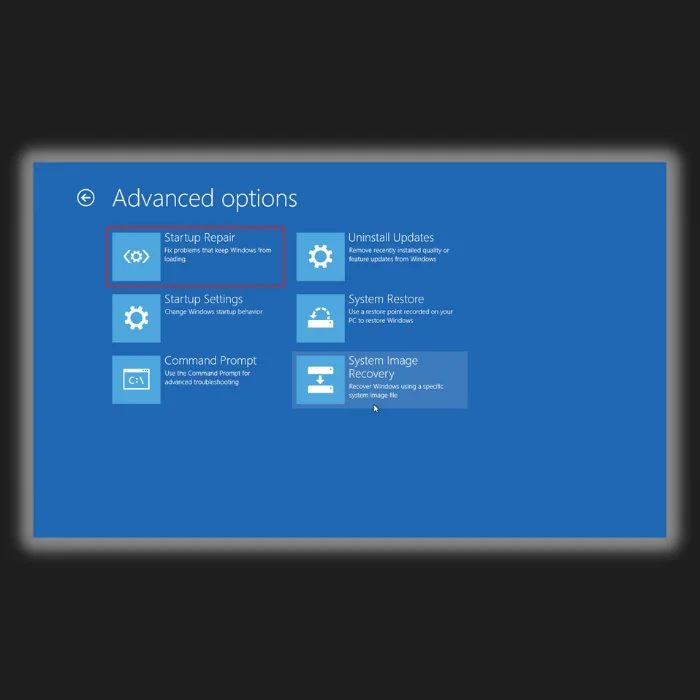
Skref 5: Bíddu eftir að tölvan þín endurræsist og ræsingarviðgerðin mun keyra sjálfkrafa.
Skref 6: Veldu þinn staðbundna notanda, sláðu inn lykilorðið þitt og smelltu á Halda áfram hnappur.

Skref 7: Leyfðu Windows 10 að skoða tölvuna þína með tilliti til vandamála. Öll ræsingarvandamál munu birtast og þú getur valið hvernig þú vilt að Windows taki á þeim.
Keyra kerfisskrárafgreiðsluna
Ein hugsanleg lausn á því vandamáli að Windows 10 festist við velkomin skjárinn er að keyra System File Checker (SFC). SFC er innbyggt tól í Windows sem skannar skráarkerfið fyrir villur og reynir að laga þær.
Þetta tól getur hjálpað til við að leysa vandamál eins og skemmdar skrár eða rangar kerfisstillingar sem gætu valdið því að velkomin séu fastur skjár. Með því að keyra SFC gætirðu verið þaðhægt að laga vandamálið og koma Windows 10 kerfinu þínu í gang aftur.
Skref 1: Endurræstu tölvuna þína og haltu F8 inni til að fara inn í Windows endurheimtarumhverfið.
Skref 2: Veldu Úrræðaleit og smelltu á Ítarlegar valkostir.

Skref 3: Í Advanced options skjánum, veldu Command Prompt.
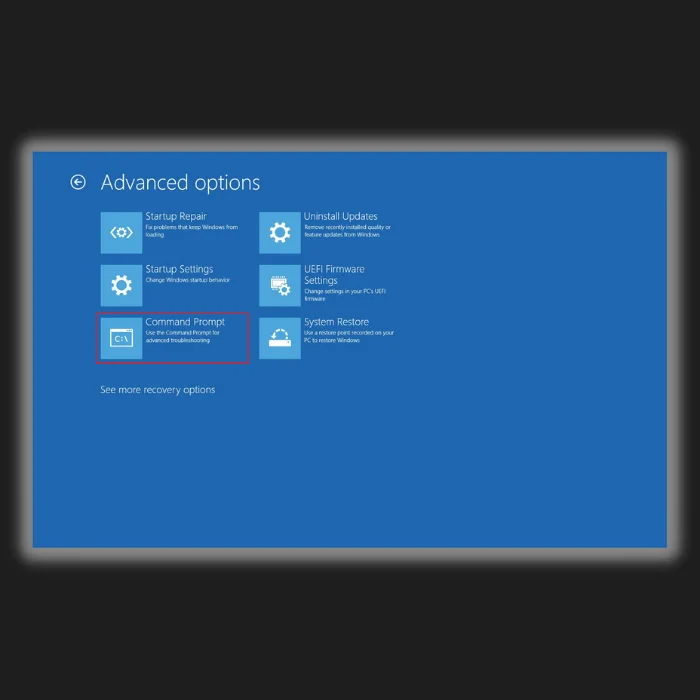
Skref 4: Í skipanaglugganum skaltu slá inn sfc /scannow og ýttu á Enter .

Skref 5: Bíddu eftir að skönnunarferlinu lýkur, og tólið mun endurheimta kerfisskrár og laga allar tengdar villur .
Skref 6: Endurræstu tölvuna þína og athugaðu hvort vandamálið við opnunarskjáinn sé viðvarandi.
Keyra DISM skipunina
Önnur möguleg lausn á vandamálinu af Windows 10 að festast á velkomnaskjánum er að keyra Deployment Image Servicing and Management (DISM) skipunina. DISM er skipanalínuverkfæri sem notað er til að gera við og undirbúa Windows myndir, þar á meðal stýrikerfið sem er í gangi á tölvu.
Með því að keyra DISM geturðu leitað að og lagfært hvers kyns skemmdir eða skemmdir á skrám sem valda upp Windows, sem getur hjálpað til við að leysa vandamál sem valda því að móttökuskjárinn festist. Með því að nota DISM skipunina gætirðu lagað vandamálið og komið Windows stýrikerfinu þínu í gang aftur.
Skref 1: Endurræstu tölvuna og haltu F8 til að fara í Advanced Recovery Optionsvalmynd.
Skref 2: Veldu Úrræðaleit og smelltu á Ítarlegar valkostir.

Skref 3 : Í Advanced options skjánum, veldu Command Prompt.

Skref 4: Í skipanalínunni, sláðu inn DISM.exe /Online /Cleanup-image /Restorehealth og ýttu á Enter.

Skref 5: Bíddu þar til ferlinu lýkur og endurræstu tölvuna þína.
Endurræstu Windows Update Service
Endurræsing Windows Update Service getur endurstillt Windows Update íhlutina og hreinsað út allar skemmdar skrár eða stillingar sem kunna að valda vandanum. Þetta getur oft lagað vandamál eins og villuna í Windows 10 fastur við velkominn skjá, sem gerir þér kleift að skrá þig inn á Windows 10 án frekari vandamála.
Skref 1: Endurræstu tölvuna þína og haltu inni F8 til að fara í Advanced Recovery Options valmyndina.
Skref 2: Veldu Úrræðaleit og smelltu á Ítarlegar valkostir.

Skref 3: Í Advanced options skjánum, veldu Command Prompt.

Skref 4: Í skipanalínu, sláðu inn eftirfarandi skipanir og ýttu á enter eftir hverja skipun til að framkvæma þær:
net stop wuauserv
cd %systemroot%
ren SoftwareDistribution SD.old
net start wuauserv
Skref 5: Endurræstu tölvuna þína og athugaðu ef þú getur ræst inn í Windows 10 án þess að festast á opnunarskjánum.
Slökkva á skilríkjumStjórnandi
Skilildisstjórnun er Windows eiginleiki sem geymir upplýsingar um notendareikning og lykilorð, svo hægt er að nota hann til að skrá sig fljótt inn á vefsíður og aðra þjónustu. Ef eitthvað hefur farið úrskeiðis hjá Credential Manager getur það valdið innskráningarvandamálum. Með því að slökkva á eiginleikanum er hægt að neyða Windows til að endurskapa gagnagrunninn, sem ætti að leysa vandamálið.
Skref 1: Ýttu á Win + R , sláðu inn services.msc og ýttu á Enter .

Skref 2: Finndu skilríkisstjórann þjónustu í Services glugganum og tvísmelltu til að opna eiginleika hennar.

Skref 3: Farðu á flipann Almennt , stilltu Startup type á Óvirkjað, og smelltu á Nota og OK til að vista breytingar.

Skref 4: Endurræstu tölvuna þína og athugaðu hvort vandamálið er viðvarandi.
Slökkva á hraðræsingareiginleika
Ef þú stendur frammi fyrir vandamáli þar sem Windows 10 tölvan þín er föst á móttökuskjánum gætirðu íhugað að slökkva á hraðræsingareiginleikanum. Slökkt er á hraðræsingareiginleikanum getur hjálpað til við að laga málið og verið fljótleg og auðveld lausn.
Fljótur gangsetning er eiginleiki í Windows 10 sem hjálpar til við að ræsa tölvu hraðar með því að forhlaða sumum kerfisskrám og ökumenn. Hins vegar getur það stundum valdið vandamálum við ræsingarferlið, sem veldur því að tölvan festist á opnunarskjánum. Slökkva á þessum eiginleika er hægt að gera í nokkrum einföldum skrefum oghjálpa til við að leysa málið.
Skref 1: Opnaðu stjórnborðið og veldu Aflvalkostir.

Skref 2: Smelltu á Veldu hvað aflhnappar gera > Breyttu stillingum sem eru ekki tiltækar sem stendur.

Skref 3: Hakaðu úr Kveikja á hraðri ræsingu (mælt með) og smelltu á Vista breytingar hnappur.

Skref 4: Endurræstu tölvuna þína.
Notaðu Kerfisendurheimt
Skref 1: Endurræstu tölvuna þína nokkrum sinnum meðan á ræsingu stendur þar til skilaboðin Automatic Repair birtast.
Skref 2: Veldu Urræðaleit og smelltu á Ítarlegir valkostir.

Skref 3: Smelltu á System Restore.

Skref 4 : Veldu þinn staðbundna notanda og sláðu inn lykilorðið þitt.
Skref 5: Smelltu á Næsta, veldu viðeigandi endurheimtunarstað og fylgdu leiðbeiningunum á skjár til að endurheimta tölvuna þína.
Framkvæmdu sjálfvirka viðgerð
Þegar Windows 10 er fastur á opnunarskjánum getur það verið pirrandi reynsla. Sem betur fer er hægt að nota sjálfvirkan viðgerðareiginleika til að laga vandamálið. Þessi eiginleiki er innbyggður í Windows 10 og getur hjálpað þegar kerfið getur ekki ræst venjulega.
Með því að keyra sjálfvirka viðgerð getur Windows 10 skannað tölvuna þína fyrir hugsanlegar villur og reynt að laga öll vandamál sem það finnur. Þetta getur hjálpað til við að leysa vandamálið þar sem Windows 10 er fastur á opnunarskjánum.
Skref 1: Endurræstutölva og haltu F8 inni til að fara í valmyndina Advanced Recovery Options.
Skref 2: Veldu Úrræðaleit og smelltu á Ítarlegar valkostir.

Skref 3: Í skjánum Ítarlegir valkostir skaltu velja Sjálfvirk viðgerð.

Skref 4 : Sjálfvirk viðgerð mun nú hefjast. Fylgdu leiðbeiningunum á skjánum til að ljúka viðgerðinni.
Fjarlægja nýlegar uppsettar uppfærslur
Ef þú lendir í þessu vandamáli gæti það verið vegna nýlegrar Windows uppfærslu sem hefur valdið því að kerfið varð óstöðugt og kom í veg fyrir að tölvan ræsti sig almennilega. Sem betur fer getur lagfæringin verið frekar einföld með því að fjarlægja nýlega uppsettar uppfærslur
Skref 1: Ýttu á Win + I og veldu Update & Öryggi.

Skref 2: Farðu í Windows Update og smelltu á Skoða uppfærsluferil.
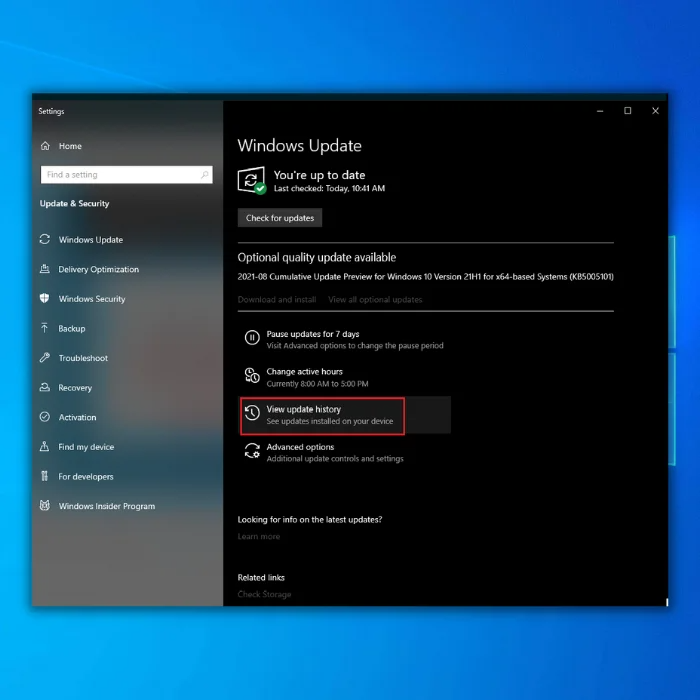
Skref 3: Smelltu á Fjarlægja uppfærslur.

Skref 4: Nú ættir þú að sjá listann af nýlegum uppfærslum. Finndu erfiðu uppfærslurnar á listanum og tvísmelltu á þær til að fjarlægja þær.
Aftengjast internetinu
Windows 10 að festast á móttökuskjánum er algengt vandamál sem getur verið pirrandi og erfitt að laga. Það getur oft stafað af ýmsum vandamálum, svo sem skemmdri skráningu, vírus, vélbúnaðarátökum eða vegna þess að tölvan þín er að reyna að tengjast tiltæku þráðlausu tengingunni.
Sem betur fer, einn

